电脑自检功能如何操作?自检过程中应注意哪些问题?
5
2025-07-24
在当今信息时代,电脑已经成为我们工作和生活中不可或缺的工具。使用小新电脑时,能够快速有效地在不同任务间切换屏幕,不仅能提升工作效率,还能使多任务处理变得更加便捷。如何才能快速切换小新电脑的屏幕呢?本文将详细介绍一些实用的技巧,帮助你更加高效地操作你的小新电脑。
小新电脑运行的是Windows操作系统,因此可以利用Windows系统自带的快捷键来实现快速切换屏幕。
a.Alt+Tab组合键
Alt+Tab是一个非常实用的快捷键,它允许用户在打开的多个窗口之间进行切换。按下这两个键时,屏幕会出现一个窗口切换界面,你可以通过按Tab键来循环浏览所有打开的窗口,释放Alt键即可选定你想要切换到的窗口。
b.Windows键+Tab
使用Windows键+Tab快捷键,会打开任务视图,这里会列出所有打开的窗口。你可以直接点击你想要切换到的窗口,也可以使用鼠标滚轮来浏览。

如果你使用的是小新笔记本电脑,那么触控板将是你操作屏幕的有力工具。
a.四指轻扫切换虚拟桌面
小新电脑的触控板支持多指手势操作。通过四指从右向左轻扫,可以快速切换到下一个虚拟桌面,从左向右则切换到上一个虚拟桌面。这是一个非常便捷的方式来管理多任务,每个桌面可以设置为不同的工作环境。

在Windows系统中,任务栏会显示当前打开的所有程序图标,利用这个特性也可以快速切换屏幕。
a.点击任务栏图标
只需在任务栏上找到你想要切换的程序图标,点击它即可迅速切换到该程序。
b.利用任务栏预览功能
将鼠标指针悬停在任务栏的图标上,会显示出该程序的预览窗口。你可以在这个预览中找到想要切换到的特定窗口或标签页,并点击它进行切换。
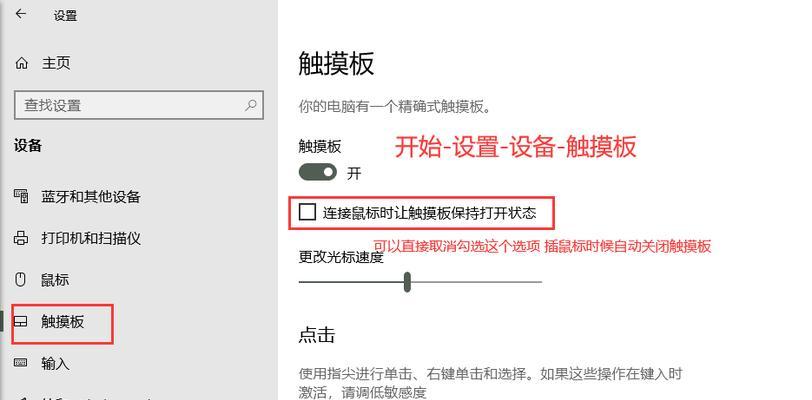
小新电脑的系统设置中,也有一些选项可以帮助用户更高效地切换屏幕。
a.更改多任务窗口切换顺序
你可以进入“系统设置”中的“多任务”部分,调整窗口切换的顺序,使其更符合你的操作习惯。
b.虚拟桌面设置
进入“系统设置”的“多任务”部分,你可以添加更多的虚拟桌面,并为每个桌面命名,使得多任务管理更加条理化。
除了Windows自带的功能,市面上还有许多第三方软件可以帮助我们快速切换屏幕。
a.软件推荐
一些窗口管理工具可以让我们自定义窗口布局和切换规则,甚至可以保存多个工作区的配置,并在需要时快速应用。
b.如何使用
通常,这些软件需要下载安装后,通过简单的配置即可使用。具体步骤会在软件的使用说明中有详细介绍。
综上所述,小新电脑用户可以通过多种方式实现快速切换屏幕,从而提高工作效率。无论是利用Windows系统自带的快捷键、触控板手势、任务栏的快速访问,还是通过系统设置和第三方软件,都有助于我们更顺畅地在多个任务间切换。掌握这些技巧,你就能更加自如地驾驭你的小新电脑,享受高效的工作与生活体验。
版权声明:本文内容由互联网用户自发贡献,该文观点仅代表作者本人。本站仅提供信息存储空间服务,不拥有所有权,不承担相关法律责任。如发现本站有涉嫌抄袭侵权/违法违规的内容, 请发送邮件至 3561739510@qq.com 举报,一经查实,本站将立刻删除。